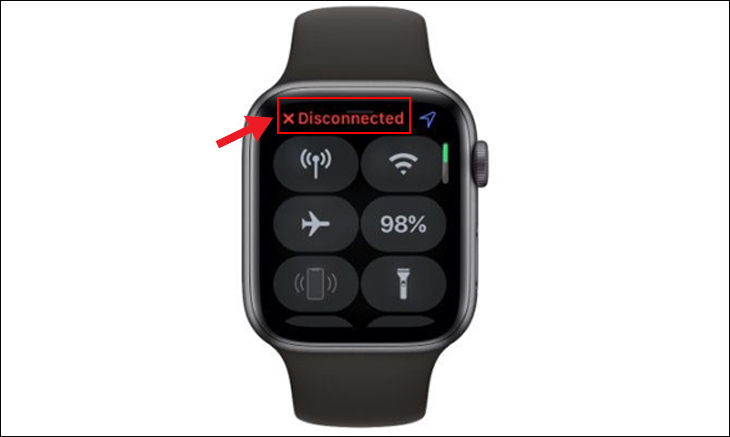Bạn đang đọc bài viết Cách sửa lỗi Apple Watch không kết nối được với iPhone đơn giản nhất tại thtrangdai.edu.vn. Bạn có thể truy cập nhanh những thông tin cần thiết trong mục lục bài viết bên dưới.
Kết nối Apple Watch với iPhone giúp bạn theo dõi hoạt động hàng ngày, gửi tin nhắn,… vô cùng tiện lợi. Tuy nhiên, Apple Watch của bạn đang gặp sự cố khi kết nối với iPhone. Đừng lo lắng, hãy cùng thtrangdai.edu.vn tìm hiểu ngay cách khắc phục Apple Watch không kết nối được với iPhone nhé!
Cách khắc phục Apple Watch không kết nối được với iPhone
Xác nhận Apple Watch không được kết nối với iPhone
Để khắc phục lỗi này, trước tiên bạn cần đảm bảo rằng Apple Watch chưa được kết nối với iPhone. Để xác nhận, hãy vuốt lên trên màn hình Apple Watch để mở Trung tâm điều khiển.
Bạn thấy chữ X màu đỏ xuất hiện kèm chữ Disconnected hoặc hình ảnh iPhone màu đỏ có một đường chéo xuyên qua nghĩa là iPhone chưa được kết nối với đồng hồ của bạn.
Đảm bảo Wifi và Bluetooth đã được bật
Trong trường hợp này, hãy đi tới Cài đặt trên iPhone của bạn hoặc mở Trung tâm điều khiển để đảm bảo Bluetooth và WiFi đã được bật. Cuối cùng, hãy kiểm tra xem Apple Watch của bạn đã kết nối thành công với iPhone chưa.

Khuyến mãi cực sốc cho iPhone, giá siêu ưu đãi
Đảm bảo Apple Watch đang ở chế độ ghép nối
Để Apple Watch kết nối với iPhone, thiết bị phải ở chế độ ghép nối. Kiểm tra xem có thông báo yêu cầu thiết lập trên màn hình Apple Watch hay không và đặt thiết bị gần iPhone. Nếu không có thông báo nào hiển thị, điều đó có nghĩa là Apple Watch chưa được ghép nối với iPhone của bạn. Lúc này, bạn chỉ cần ghép nối thiết bị với iPhone của mình.
Trong trường hợp thiết bị đã ghép nối nhưng vẫn không kết nối được với iPhone, bạn hãy tham khảo một số cách sửa lỗi dưới đây.

Khởi động lại Apple Watch và iPhone
Đầu tiên, khi Apple Watch đang ở trạng thái hoạt động, bạn muốn tắt nguồn thiết bị thì chỉ cần nhấn và giữ nút bên cạnh cho đến khi thanh trượt xuất hiện, kéo thanh trượt sang phải để tắt nguồn là xong.
Để khởi động lại Apple Watch, hãy giữ nút Digital Crown và nút Side trong vài giây và đợi logo Apple xuất hiện.

Khi khởi động với iPhone, đối với iPhone Sau đó đợi vài phút rồi nhấn lại nút Nguồn cho đến khi màn hình hiện logo Apple.

Còn với các dòng iPhone 8 trở về trước, bạn chỉ cần nhấn giữ nút nguồn để hiển thị thanh trượt và vuốt sang phải để tắt nguồn máy. Bạn cũng đợi vài phút và khởi động lại bằng cách tiếp tục giữ nút nguồn cho đến khi thấy logo Apple xuất hiện.

Kiểm tra cập nhật phần mềm
Một cách khác bạn có thể áp dụng khi Apple Watch không thể kết nối với iPhone là kiểm tra các bản cập nhật phần mềm trên cả Apple Watch và iPhone.
Với Apple Watch, hãy đi tới Cài đặt > Chọn Chung > Chọn Cập nhật phần mềm.

Để cập nhật phần mềm cho iPhone bạn vào Cài đặt > Chọn Chung > Chọn Cập nhật phần mềm để kiểm tra xem có bản cập nhật mới không và tiến hành cập nhật.

Đặt lại cài đặt mạng iPhone
Nếu Apple Watch không kết nối được với iPhone, bạn có thể đặt lại cài đặt mạng iPhone bằng cách thực hiện như sau:
Vào Cài đặt > Chọn Chung > Chọn Đặt lại > Chọn Đặt lại cài đặt mạng và cuối cùng nhập Mật mã khi được yêu cầu.

Đặt lại Apple Watch
Nếu bạn làm theo các cách trên mà Apple Watch vẫn không kết nối được, vui lòng reset Apple Watch. Đi tới Cài đặt > Chọn Chung. Cuộn xuống màn hình và chọn Đặt lại > Chọn Đặt lại tất cả nội dung và cài đặt. Cuối cùng, bạn chỉ cần tắt Khóa kích hoạt.
Sau khi đặt lại Apple Watch, hãy thử ghép nối lại Apple Watch với iPhone của bạn. Nếu thành công, bạn có thể sử dụng Apple Watch như một thiết bị hoàn toàn mới hoặc khôi phục bằng bản sao lưu trước đó.

Ghép nối lại Apple Watch với iPhone
Nếu đã kiểm tra hướng dẫn trên mà vẫn không thành công, bạn có thể hủy và lặp lại các bước để ghép nối Apple Watch với iPhone.

Cách ghép nối Apple Watch với iPhone
Trước tiên, bạn cần bật Apple Watch và giữ nó ở gần iPhone. Đợi cho đến khi bạn thấy hộp thoại có nội dung Sử dụng iPhone của bạn để thiết lập Apple Watch này hiển thị trên iPhone của bạn, sau đó nhấp vào Tiếp tục.
Apple Watch sẽ hiển thị màn hình có kính ngắm. Giữ Apple Watch và cẩn thận căn chỉnh nó với cửa sổ kính ngắm. Một thông báo cho biết Apple Watch đã được ghép nối sẽ xuất hiện. Hoặc bạn cũng có thể ghép nối bằng cách chọn Pair Apple Watch Manually.
Khi Apple Watch của bạn được ghép nối thành công với iPhone, hãy đăng nhập bằng ID Apple của bạn và tùy chỉnh cài đặt để sử dụng nó.

Với những chia sẻ trên hy vọng các bạn đã biết cách khắc phục lỗi Apple Watch không kết nối được với iPhone một cách đơn giản nhất. Nếu có thắc mắc gì thêm, vui lòng để lại bình luận bên dưới để thtrangdai.edu.vn có thể hỗ trợ bạn trong thời gian sớm nhất.
Cảm ơn bạn đã đọc bài viết Cách khắc phục Apple Watch không kết nối được với iPhone đơn giản nhất tại thtrangdai.edu.vn. Các bạn có thể bình luận, xem thêm các bài viết liên quan bên dưới và hy vọng nó sẽ hữu ích. bạn thông tin thú vị.
Nhớ để nguồn: Cách khắc phục Apple Watch không kết nối được với iPhone đơn giản nhất tại thtrangdai.edu.vn
Chuyên mục: Blog